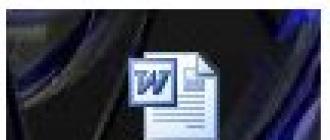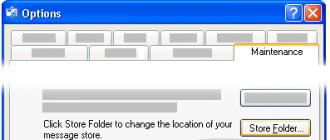Cet article s'adresse à tous ceux qui ont déjà rêvé de leur propre bibliothèque, mais qui ne l'ont toujours pas. Sur iPad, ce rêve peut devenir réalité. Le programme iBooks est ce dont nous avons besoin. Vous pouvez le télécharger gratuitement dans l'App Store. Nous avons des instructions sur le site pour savoir comment télécharger des iBooks sur iPad.
C'est exactement le programme dont Apple peut être fier. Une des fonctionnalités de l'iPad. Regardons de plus près cette application, qui est déjà passée à la version iBooks 3.0.
Examen des iBooks pour iPad
Le design est réalisé sur 5+. Les livres sont joliment disposés sur les étagères comme ceci :
Les livres peuvent être disposés en rangée et il est alors pratique de les trier selon divers critères. Mais il faut avouer que d'affilée n'est pas si esthétique à l'oeil :

Les livres sont divisés en collections. Analogues de dossiers sur un ordinateur. J'ai des collections d'auteurs. Mais vous pouvez distribuer des livres selon tous les critères que vous proposez.

Les livres peuvent être supprimés de l'iPad. Pour ce faire, il y a un bouton "Modifier" en haut.

Malheureusement, il n'y a pas d'édition des attributs du livre : titre, auteur, couverture. Vous pouvez créer une belle couverture pour iBooks selon des instructions distinctes.
Si vous n'aimez pas l'ordre des livres sur l'étagère dans iBooks, il vous suffit de maintenir votre doigt sur le livre pendant quelques secondes. Le livre collera à votre doigt. Et sans lever le doigt de l’écran de l’iPad, faites-le glisser vers n’importe quel endroit qui vous convient, selon votre Feng Shui intérieur.
Lire EPUB dans iBooks
iBooks prend en charge la lecture dans deux formats. EPUB est un format de livre électronique très courant. Le PDF est le format de fichier « journal » le plus courant. Commençons par lire en EPUB.
Ici, vous me voyez ouvrir le livre de Dan Brown. Le livre s'ouvre comme le vrai.


Regardez les possibilités du livre. Par exemple, vous pouvez revenir à la bibliothèque, accéder rapidement à la page souhaitée. En bas, il est indiqué combien de pages encore avant la fin du chapitre en cours, ce qui est très pratique lorsque vous avez déjà envie de dormir et que vous décidez quoi faire - lire jusqu'à la fin du chapitre ou l'interrompre.
La première fois que vous ouvrez un livre, iBooks analyse le nombre de pages pendant quelques secondes en arrière-plan.

Les livres peuvent être illustrés ou non. Le format epub est tel qu'il prend en charge les illustrations.

Maintenez votre doigt sur n'importe quel mot et vous aurez des options supplémentaires. Notamment, surligner du texte avec de la couleur (plusieurs couleurs sont disponibles).

Recherchez la définition d’un mot dans un dictionnaire. Malheureusement, il n'y a pas de dictionnaire anglais-russe dans iBooks par défaut et il ne peut pas être officiellement implémenté.

Vous pouvez laisser des notes dans les marges :

iBooks évolue et l'émergence de fonctionnalités sociales n'était qu'une question de temps. Les phrases sélectionnées peuvent être envoyées sur Facebook, e-mail, iMessage, Twitter et simplement copiées dans le presse-papiers (disponible depuis iOS 6).

Toutes les citations mises en évidence (elles sont appelées en annexe Remarques) visible au même endroit Table des matières Et Signets.

Sous les notes de bas de page, iBooks met en évidence une page entière. S'il y a beaucoup de notes de bas de page dans le livre, le nombre de pages est parfois trop élevé. Pour être honnête, j'aimerais voir une explication des notes de bas de page dans une fenêtre contextuelle.

Les paramètres de formatage du texte ne sont pas riches, mais ils suffisent pour 99 % des utilisateurs. Ici, vous pouvez régler la luminosité de l'écran, diminuer ou augmenter la taille de la police, ainsi que le choix de la police elle-même.

Le mode nuit de l'iBook mérite une mention particulière.

Vous pouvez embrasser Apple pour lire EPUB dans iBooks. Fabriqué de telle manière que vous ne creuserez pas !
Lire un PDF dans iBooks
iBooks fait un très bon travail en matière de gestion des fichiers PDF. Par conséquent, s’ils me demandent : « Quel lecteur recommanderiez-vous pour le PDF ? Je réponds : « Ne cherchez pas le bien à partir du bien. Essayez la lecture iBooks et PDF dans ce programme. Mais si soudain quelque chose ne vous convient pas, consultez les lecteurs spécialisés.
Ainsi, les PDF sont facilement téléchargés sur iBooks via iTunes. Après cela, une collection appelée PDF apparaît automatiquement. Simple et clair. Cette collection contient tous les livres dans ce merveilleux format. Je ne suis pas ironique maintenant - le PDF dans le contexte du DJVU conditionnel semble très bien. Je garde les règles des jeux de société dans ce format dans iBooks.

Les fichiers s'ouvrent rapidement. Au début, l'image est chargée en termes généraux et au bout d'une seconde ou deux, elle devient claire.

Si le texte ou les images d'un fichier PDF vous semblent petits, la page peut être agrandie même à de telles échelles :

Il y a une recherche dans les fichiers PDF. Cela ne fonctionnera pas dans tous les fichiers - cela dépend entièrement du créateur d'un PDF particulier et de la manière dont il a créé ce fichier.


La conclusion peut être tirée ainsi. En tant que lecteur PDF, iBooks peut être recommandé en toute sécurité à la grande majorité des lecteurs.
Vous êtes intéressé par de nouveaux chefs-d'œuvre littéraires et les librairies sont mécontentes de l'augmentation des prix de vos romans policiers ou romans préférés ? Si vous possédez une tablette Apple, il est temps de combiner besoins et opportunités. Vous réfléchissez toujours à la façon de télécharger un livre sur iPad ? C'est simple et rapide, et les instructions de téléchargement se trouvent dans notre article.
Restrictions Apple
Le développement de la technologie dans le monde des gadgets mobiles, notamment l'iPad, progresse activement. Aujourd'hui, un tel appareil est acheté non seulement pour se vanter auprès d'amis, mais aussi pour profiter de nouvelles opportunités. Parmi eux - l'accès à la bibliothèque mondiale, aux films préférés et à la musique populaire.
Après tout, il est si pratique d’avoir le document nécessaire à portée de main au bon moment. L'utilisateur d'un appareil « Apple » peut choisir un lecteur adapté parmi une vaste gamme d'applications au design intéressant.
Certains propriétaires d'iPad ont des difficultés à télécharger certains fichiers. La politique d'Apple est que les appareils disposent d'un système de fichiers propriétaire. Par conséquent, les fichiers externes ne peuvent pas être téléchargés sur l'appareil comme ça.
Avant de passer à l'algorithme permettant de télécharger un livre sur iPad, vous devez télécharger le logiciel nécessaire. Pour ajouter en toute transparence des fichiers sur votre iPad, vous devrez télécharger puis installer un programme depuis Apple - iTunes. L'utilitaire ne nécessite aucun paiement lors du téléchargement.
Installer iTunes
Pour télécharger le programme, utilisez ce lien. Cliquez sur le bouton intitulé "Télécharger". Le téléchargement du fichier programme devrait commencer.
Après avoir téléchargé le fichier avec le programme iTunes, commencez à le lancer. Toutes les instructions apparaîtront à l'écran selon les besoins.
Télécharger des fichiers sur votre tablette
Il est pratique de lire sur iPad via le programme iBooks. Il s'agit d'une application standard qui prend en charge les formats PDF, TXT et ePub. Idéal pour lire sur iPad, bien sûr, ePub. Sur Internet, vous pouvez facilement trouver de nombreux sites proposant aux utilisateurs des œuvres dans ce format.
Voici la séquence d’étapes pour télécharger un livre sur iPad :
- Lancez iTunes.
- Consultez le menu latéral. Vous avez besoin de l'élément "Livres". Cliquez pour l'ouvrir. Il contient une liste de tous les fichiers précédemment téléchargés sur votre appareil. Si c’est la première fois que vous avez l’intention de télécharger quelque chose, rien ne figurera dans la liste.
- Faites glisser et déposez tous les fichiers précédemment téléchargés dans la zone souhaitée de la même manière que si l'opération se déroulait entre deux dossiers de l'ordinateur. Vous pouvez glisser et déposer un nombre illimité de livres.
- Les fichiers seront ensuite ajoutés à la médiathèque.
Il ne reste plus qu'à synchroniser les appareils, c'est-à-dire ajouter un livre à l'iPad via iTunes. En fait, vous videz des fichiers sur l'appareil.
Processus de synchronisation des appareils
Connectez votre gadget personnel à un ordinateur ou un ordinateur portable sur lequel iTunes est installé à l'aide du câble USB de l'iPad. La barre latérale iTunes contient votre appareil. Cliquez sur le bouton "Synchroniser" marqué dans la capture d'écran. Une fois la synchronisation terminée, le nouveau fichier restera dans le gadget.
Apple Books vous permet de vous immerger dans le monde de la littérature directement sur votre iPhone, iPad et iPod touch. Classiques, best-sellers, nouveautés et livres audio : téléchargez-les simplement sur votre appareil et commencez à lire.
Fonctionnalité
Vaste sélection de livres et de livres audio de tous genres de fiction (policier, thriller, romance, livres pour enfants, etc.) et non-fiction.
Nouveautés en vedette, collections éditoriales et contenus exclusifs.
Un catalogue de livres audio étonnants interprétés par vos auteurs et acteurs préférés dans la section « Livres audio ».
Parcourez les livres et téléchargez des passages gratuits (parfois disponibles plus tôt qu'ailleurs).
Top des œuvres actuellement populaires.
Reprenez la lecture et consultez les recommandations de la section Lire maintenant.
Ajoutez des livres et des livres audio qui vous intéressent à la section « Je veux lire ».
Utilisez le mode nuit automatique pour lire la nuit sans vous soucier de réveiller quelqu'un.
Organisez votre bibliothèque comme vous le souhaitez avec des collections personnalisées. Ici, vous pouvez voir le temps passé à lire le livre et les livres déjà téléchargés sur l'appareil.
Lecture confortable
Choisissez la police la plus confortable parmi l’ensemble présenté et l’une des quatre couleurs d’arrière-plan faciles à lire.
Ajoutez des signets et des notes, mettez en valeur vos passages préférés avec de la couleur.
Utilisez la recherche intégrée pour trouver des mots, des symboles ou des expressions n'importe où dans le livre.
Activez le mode Nuit automatique pour faciliter la lecture pour les yeux.
Ajustez la luminosité de l'écran en fonction de la lumière ambiante.
Utilisez le mode défilement pour une lecture continue sans tourner les pages.
Écoutez le texte sur la page grâce aux fonctionnalités d’accessibilité sur iPad, iPhone et iPod touch.
Imprimez des documents PDF et des notes prises dans l'application Livres avec AirPrint.
Fonctionnalités iCloud
Lisez n’importe quel livre que vous achetez sur Apple Books sur tous vos appareils.
Partagez les livres et livres audio achetés avec les membres de votre famille.
Créez des collections personnelles de livres et de documents PDF, accessibles sur tous les appareils.
Accédez aux signets, aux surlignages, aux notes et à la page actuelle sur tous les appareils.
Exigences
La librairie est disponible dans de nombreux pays. Les catalogues des librairies dans différents pays peuvent varier.
Le téléchargement de contenu depuis l'application Livres ou iCloud nécessite un identifiant Apple et un accès Internet.
Vous pouvez ajouter des livres et des documents PDF tiers (ne provenant pas de la Librairie) à l'application Livres uniquement sans protection DRM.
Certains documents PDF peuvent ne pas être compatibles avec l'application Livres.
Salut tout le monde. Parlons de livres aujourd'hui. Je vais essayer d'écrire des instructions à jour pour 2018 pour télécharger des livres sur iPhone et iPad sous iOS 11. Tout ce que tout utilisateur doit savoir.
Téléchargement de livres sur iBooks via la synchronisation
Synchronisation de mots effrayante ? Étonnamment, pour la plupart des utilisateurs, oui. Quant aux livres, tout fonctionne simplement, même si en 2017 la méthode de téléchargement de livres par synchronisation a changé.
Vous disposez donc de livres aux formats Epub ou PDF.
- Ouvrez l'application Livres (le même iBooks).
- Faites glisser et déposez des fichiers dans le programme Livres. Auparavant, il était possible de glisser-déposer des fichiers dans iTunes, mais depuis septembre 2017, cette méthode ne fonctionne plus.
- Ce n'est qu'après cela que nous connectons l'iPhone / iPad à l'ordinateur et ouvrons iTunes.
- Sélectionnez l'appareil et accédez à l'onglet "Livres".
Cochez la case « Synchroniser les livres » et cliquez sur « Synchroniser » en bas. Les livres finiront dans iBook sur iPhone et iPad.
Téléchargement de livres sur des applications tierces via iTunes
Étant donné : il y a iTunes, il y a des fichiers avec des livres sur l'ordinateur. Le moyen le plus simple et le plus rapide consiste à télécharger des livres via iTunes.
- Connectez l'iPhone/iPad à l'ordinateur via un câble.
- Nous lançons iTunes.
- Nous sélectionnons l'appareil.
- Passons à la section programme.
- Faites défiler jusqu'à « Fichiers partagés » et recherchez une application tierce que vous avez installée depuis l'App Store (cela peut être, etc.).

6. Nous trouvons le bouton Ajouter et ajoutons des fichiers via l'Explorateur / Finder.

7. Accédez à l'application sur l'iPhone/iPad. Le livre est déjà là.
Télécharger des livres depuis Internet
Les détenteurs de droits d'auteur ferment de nombreux sites aux regards indiscrets. Y compris la filibusta (flibusta.is).
Il existe deux manières de contourner cette entrée :

- VPN - installez n'importe quelle application VPN depuis l'App Store (par exemple, Browsec VPN - Unlimited VPN). Mise en place. Nous lançons. Nous allons sur n'importe quel site.
- Navigateur Tor - installez un navigateur Tor alternatif. Nous allons sur n'importe quel site.
Aller à la page de téléchargement. Cliquez sur le format souhaité. Veuillez noter que iBooks gratuit ne comprend et n'ouvre que les formats Epub et PDF.

Le navigateur proposera des applications dans lesquelles vous pourrez ouvrir le livre. Choisissez votre lecteur. Le livre s'ouvrira dans le lecteur sélectionné.
Téléchargement de livres via les catalogues OPDS
OPDS est un système pratique pour rechercher des livres. Les meilleurs catalogues OPDS vous permettent de rechercher des livres par auteur, titre de livre, série, genre, etc. Dans ces répertoires, vous pouvez généralement lire la description du livre, voir la couverture et même télécharger le livre sur votre appareil.
Si vous souhaitez utiliser les catalogues OPDS, vous devez savoir si le lecteur App Store prend en charge ce format. Habituellement, cela est indiqué dans la description.
Par exemple, KyBook 2 prend en charge les catalogues OPDS. Il y en a plusieurs préinstallés, mais vous pouvez ajouter le vôtre.

iBouqiniste, Shortbook prend également en charge.
Téléchargement de livres via le stockage cloud
Certains lecteurs prennent en charge le stockage cloud. Un moyen assez pratique consiste à stocker la bibliothèque dans le cloud et à télécharger des livres sur le programme si nécessaire.

Que faut-il pour cela ? Inscription dans le stockage cloud (Dropbox, Yandex Disk, Cloud Mail et autres). Téléchargez-y votre collection de livres. Connexion cloud dans l'application de lecture.
Après cela, vous pouvez accéder au stockage cloud directement depuis le lecteur, rechercher le livre dont vous avez besoin, le télécharger et le lire.
Si votre lecteur ne prend pas en charge le cloud, vous devez télécharger un client pour le stockage cloud depuis l'App Store. Et ouvrez-le dans le lecteur.

Ce sont les principaux moyens de télécharger des livres sur iPhone et iPad sous iOS 11.
Les utilisateurs expérimentés d'iPad savent que cet appareil est très pratique pour lire divers livres électroniques, magazines, etc. Si vous êtes étudiant ou écolier, ou si vous lisez simplement beaucoup, tôt ou tard vous vous poserez une question : comment télécharger un réserver sur un iPad.
iTunes. Vous pouvez télécharger votre livre préféré, comme n'importe quel autre fichier, via un ordinateur. Pour ce faire, vous devez télécharger et installer le programme iTunes gratuit sur votre ordinateur personnel, qui vous aidera à organiser vos données (livres, musique, films), à créer la possibilité de rechercher rapidement et de lire confortablement des données. Après avoir ouvert le programme, vous devez cliquer sur l'onglet "iTunes Store", via lequel vous pourrez ultérieurement télécharger des applications, et enregistrer votre identifiant Apple (créer un compte personnel). Pour transférer le livre téléchargé de l'ordinateur vers l'iPad, vous devez connecter correctement l'i-gadget au PC. L'appareil devrait apparaître dans le panneau de gauche. En cliquant sur l'icône iPad, allez dans l'onglet "Programmes", sélectionnez les livres que nous souhaitons transférer sur l'iPad et cliquez sur "Synchroniser".





- iBooks est l'application la plus populaire d'Apple ;
- Stanza est une application qui prend en charge un grand nombre de formats différents de littérature électronique ;
- Bookmate est à la fois une bibliothèque et un lecteur, de nombreux ouvrages sont fournis gratuitement et pour 99 roubles par mois, un abonnement à un grand nombre de publications est également émis en plus.


La littérature électronique sur iPad devient de plus en plus populaire. Il ne prend pas beaucoup de place, il est disponible à tout moment. De plus, il existe la possibilité de choisir ou de créer indépendamment des couvertures de livres.